来源:www.laomaotao.org 时间:2018-09-26 08:15
相信有很多电脑用户都使用realtek网卡,当网卡连接h3c或者d-link千兆交换机时,会发现网速变的非常忙,交到100兆或者10兆时,需要完全关闭计算机在重新开机才可以实现千兆连接,那么win7系统怎么修改网卡配置呢?今天为大家分享win7系统修改网卡配置的操作步骤。
Win7系统修改网卡配置方法:
1、打开控制面板——设备管理器。
2、在网络适配器中打开网卡属性。
3、切换到高级,选中流控制/FlowControl,并在右侧选择关闭,点击确定。如图所示:
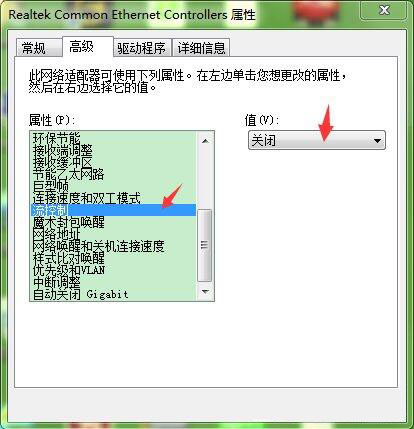
4、按照以上步骤修改电脑网卡高级设置可以提高网络速度。另外,建议关闭在Realtek网卡高级设置中的以下其他选项:巨型帧/Jumboframe、大量传送负载/OffloadLargesend、EEE(Energy Efficient Ethernet)、环保节能/GreenEthernet、硬件效验和/OffloadChksum。
5、最后还有连接速度和双工模式,你是10M或10M 以下的宽带,建议选择10M全双工,100M或100M以下的就选择100M全双工。
关于win7系统修改网卡配置的操作步骤就为用户们详细介绍到这边了,如果用户们不知道怎么修改网卡配置,可以参考以上方法步骤进行操作哦,希望本篇教程对大家有所帮助,更多精彩教程请关注新毛桃官方网站。
责任编辑:新毛桃:http://www.laomaotao.org